【ここで使う物】
OS: Windows Vista 64bit(OEM版)
マザーボード付属のドライバCD
グラフィックドライバ(NVIDIAのサイトからダウンロード)
USBメモリ(グラフィックドライバを入れておく)
USB接続マウス、キーボード
マザーボード付属のドライバCD
グラフィックドライバ(NVIDIAのサイトからダウンロード)
USBメモリ(グラフィックドライバを入れておく)
USB接続マウス、キーボード
光学ドライブにWindowsインストールディスクを入れる
マザーボードのリセットボタンを押すと、
光学ドライブが読み込まれインストールが始まる
おなじみのこんなバーも出る。
一番最初に出る画面
言語やキーボードの種類を聞かれる。
そのまま次へ
ここでマウスが使えると便利なのでUSBコネクタにつなげる。
ここで使用したのは、ロジクールVX Nano コードレスレーザーマウス
マウスが認識されたらインストールをどんどん進める
今すぐインストールをクリック
プロダクトキーを聞かれる
パッケージにある小さく書かれたプロダクトキーを入力する
ハイフンは自動で入力されるし、大文字小文字も関係ない
マイクロソフト ソフトウェア ライセンス条項に同意する
インストールの種類を聞かれるので、
新規インストールの場合は カスタム(詳細)(C) をクリック。
Windowsをインストールするドライブを選んで、次へ
何回か再起動しながら、インストールは進む。
自動で再起動
またこのバー
下の進行バーを見ると8割くらい終わったみたいだ
ここまで15分くらい
クルクルが回ったら終わりは近い
ユーザー名とパスワードを聞かれる
(いつも間違えてしまうのだがコンピューター名はこの次に聞かれる)
パスワードは任意なので空欄でもよい
コンピューター名を入力
デスクトップの背景も選べる。次へ
推奨設定で使用します、をクリック
時刻の設定
問題なければ次へ
お礼を言われる。どういたしまして。
開始をクリック
さらにインストールは進み、
OSのインストール完了
まだグラフィックドライバを入れてないので
解像度が合っていない。
続いてドライバのインストール
マザーボードに付いてきたサポートCDを入れる
ASUSの場合はInstALLというソフトで
まとめてドライバを入れることができる(任意に選ぶこともできる)
まとめてドライバを入れることができる(任意に選ぶこともできる)
InstAllは全自動でいくつものドライバを入れてくれるのだが、
自動で再起動されると、こんな画面になった。
どうやらRAIDのドライバディスクを作るからフロッピーを入れろと。
でもフロッピーつなげてないし。そもそもそんなこと頼んでないし。
しょうがないからCDを取り出して、電源リセットです。
もう一度起動するとこんな画面に
CDを入れて[はい]をクリック
再起動の度にこれやる。
インストールが続く。
(Marvell Yukon Gigabit Erthenet Driverはけっこう時間がかかる)
終わったら今度はユーティリティのインストール
同じサポートCDのユーティリティから、
ASUS Update
ASUS AI Suite
ASUS PC ProbeII
だけInstAllのカスタマイズ設定でインストールする。
グラフィックドライバのインストール
NVIDIAのサイトからダウンロードしておいたファイルを
USBメモリなどを使ってデスクトップにコピーし、実行する。
(使用ファイル 190.62_desktop_win7_winvista_64bit_international_whql.exe)
インストールが終わって画面の設定を見てみると、
ちゃんとモニタ推奨の解像度になっている。
デバイスマネージャで不明なデバイスがないか確認する
再起動する。
もう一度BIOSに入り、起動デバイスをHDDにしておく。
<計ってみました>
ちゃんとモニタ推奨の解像度になっている。
デバイスマネージャで不明なデバイスがないか確認する
再起動する。
もう一度BIOSに入り、起動デバイスをHDDにしておく。
<計ってみました>
起動時間44秒(クルクルが消えるまで)














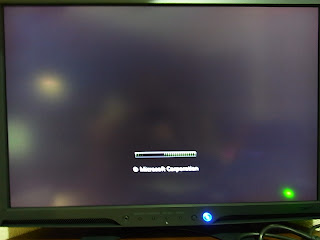














プロダクトキーがはっきりと確認できる写真は消したほうがよろしいかと^^;
返信削除コメントありがとうございます。
返信削除画像は加工してありますのでそのままプロダクトキー打ち込んでも使えませんョ。v(^^)